Thay thế Windows Explorer bằng FileSee độc đáo
Windows Explorer luôn được xem là công cụ quản lý tập tin và thư mục phổ biến nhất nhưng nó cũng bị xem công cụ thuộc dạng “thiểu năng” nhất. FileSee sử dụng Window Media Player làm ứng dụng chính để chơi nhạc và phim nên nó có thể chơi được hầu hết mọi dạng file media phổ biến hiện nay. Ở các dạng file thuộc dạng không phải là file ứng dụng thì ta vẫn có thể dùng FileSee để xem dưới dạng mã ASCII hoặc HEX bằng cách nhấn vào chữ A và chữ N màu đỏ.
Nếu bạn đã là một “fan” của Windows Explorer vì đã quá quen thuộc với nó thì xin hãy thử sử dụng FileSee, được xem là một Windows Explorer “thế hệ mới” đã được thêm vào nhiều tính năng đột phá.
Giao diện của FileSee cũng hệt như Windows Explorer, nhưng thay vì chỉ có 2 cửa sổ chính để kéo và thả qua lại thì FileSee sẽ có thêm một cửa sổ thứ 3 chuyên dùng để xem và trình diễn tất cả mọi thứ khi con trỏ chuột đặt vào file đó.
FileSee đặc biệt “ham mê” tất cả các định dạng file media (ảnh - nhạc - phim), hầu hết các định dạng file ứng dụng đặc thù của Microsoft như Word, Excel, Access, và cùng tất cả mọi dạng file “phổ thông” như PDF, Text, HTM, Flash v.v bạn chỉ cần đặt thanh sáng trỏ chuột vào các dạng file trên là FileSee sẽ lập tức nhận dạng và trình diễn nội dung file trên cửa sổ thứ 3. Điểm đặc biệt nhất là FileSee hỗ trợ luôn chế độ can thiệp vào các định dạng file của Word, Excel, Access… ngay trong cửa sổ thứ 3 mà bạn không cần phải bật riêng lên từng ứng dụng.
Thực ra FileSee có thể trình diễn nội dung của hơn 100 định dạng file. Các bạn có thể vào menu Config, chọn thẻ “Filter” để theo dõi danh sách các file này, cũng như thêm hoặc bớt các định dạng file ra khỏi danh sách.
Ngoài việc tự động trình diễn nội dung file, FileSee còn cung cấp một số tính năng đặc trưng cho dạng file đó. Chẳng hạn khi trình diễn một file ảnh số, FileSee sẽ cung cấp các tính năng như phóng to, thu nhỏ, xoay chiều ảnh, chuyển qua lại giữa JPG – BMP, thiết lập màn hình nền… Khi thể hiện nội dung file PDF, FileSee cũng cung cấp hầu hết mọi tính năng phổ biến để xem file này hệt như xem trong Acrobat Reader.
Các bạn có thể vào menu “View” để thay đổi giao diện khung bảng của FileSee theo rất nhiều kiểu, cũng như thể hiện hình thức file dưới dạng icon hoặc tên chi tiết… tuỳ thích. Những người dùng yêu thích âm nhạc có thể vào menu “Music” để thiết lập các “playlist” tiện dụng hệt như trong WinAmp hoặc Windows Media Player, hoặc vào menu “Tool” để chuyển đổi dạng file WAV sang MP3.
Tuy không phải là một công cụ quản lý tập tin và thư mục thuộc dạng toàn diện cỡ như Total Commander, Speed Commander, WinNC… nhưng FileSee lại có khá nhiều tính năng đột phá mà các ứng dụng trên không có. Tuy nhiên, FileSee cũng có một nhược điểm có thể làm phiền lòng người dùng Việt Nam là nó không thể đọc được các tên file có gõ dấu bằng font Unicode tiếng Việt.
Hiện bản FileSee 5.0 đang được bán ra với giá là 24,95 USD. Người dùng có thể vào đây để tải về bản dùng thử có dung lượng 4,62 MB.
HOÀNG KIM ANH
Công nghệ
-

Ngắm bắn bằng một mắt hay hai mắt hiệu quả hơn?
-
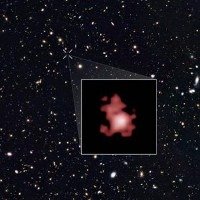
Phát hiện thiên hà lớn tuổi nhất vũ trụ
-

Tác hại của cá rô phi bạn phải biết càng sớm càng tốt
-

Sự thật bất ngờ về mù tạt mà bạn chưa biết
-

Thú quý hiếm được giải cứu ở Việt Nam
-

Bí ẩn cách người xưa treo quan tài trên vách đá: Các chuyên gia treo giải 1,3 tỷ, cụ nông dân đã giải được câu đố!















